Windows 11: 5つの方法でナレーター音声を無効にする

Windows 11のナレーター機能にイライラしていますか?複数の簡単な方法でナレーター音声を無効にする方法を学びましょう。
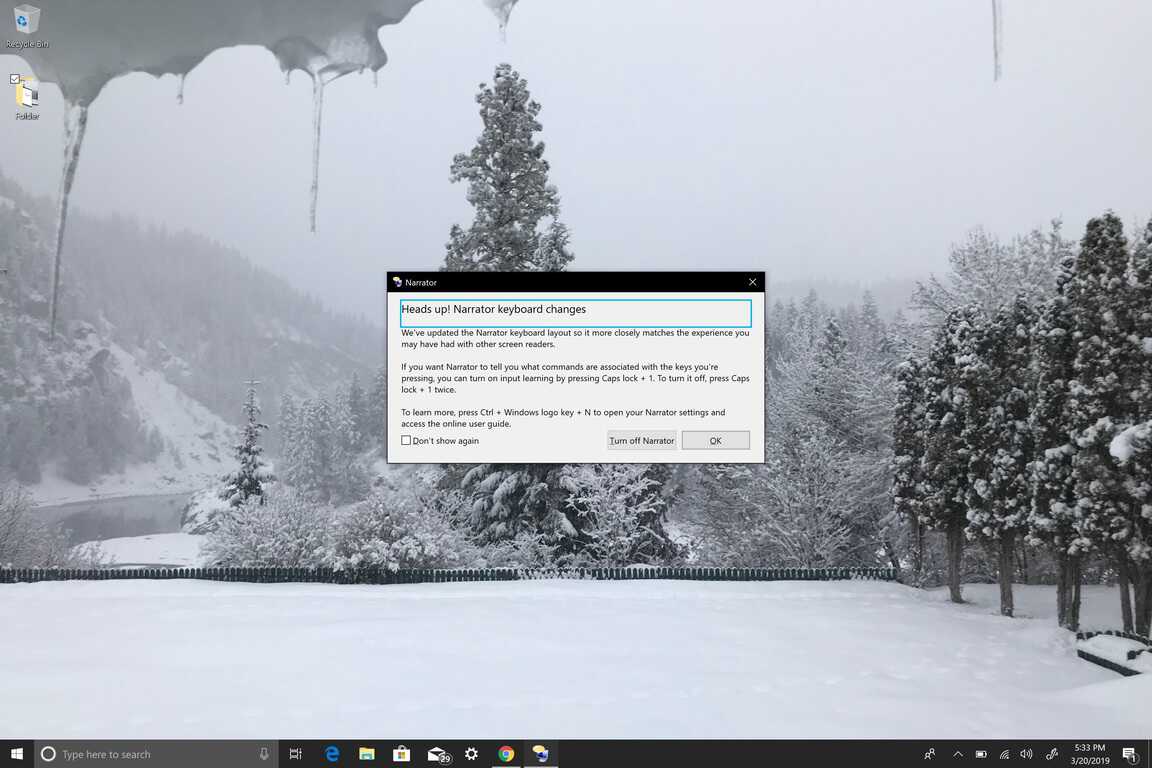
これらは、Windows10でナレーターをオフにするために従う必要のある手順です。
Windows設定に移動します
アクセスのしやすさに移動します。
左側のペインで、[ナレーター]に移動します。
右側のペインで、ナレーターの下にあるトグルを見つけてオフにします。
ナレーターのキーボードショートカットを無効にするには、[ショートカットキーにナレーターの起動を許可する]ボックスをオフにします。
ナレーターは、PCの画面に表示されるすべてのものに関する音声フィードバックを提供するWindows10のツールです。ナレーターを起動するキーボードショートカットがありますが、個人的には、最悪の場合に誤ってオンにしてしまうことがあります。ライブラリのように、沈黙が予想される場所であればどこでも、どういうわけか、誤ってWindowsロゴ+ Ctrl + Enterコマンドを入力してナレーターをオンにしました。ナレーターは視覚障害のある人には役立ちますが、Windows 10PCでは使用したくありません。ナレーターが役立つのと同じくらい、それを必要としない人にとって、ナレーターはすぐに迷惑になる可能性があります。
Microsoftは、Windowsの各イテレーションに、障害を持つ人々がWindowsを簡単に使用できるようにするために、多数のアクセシビリティ機能とアクセスのしやすさ機能を装備することを強調しています。ありがたいことに、それが必要ない場合は、Windows10でナレーターをオフにするのは比較的簡単です。これはあなたがする必要があることです:
1.キーボードショートカットを使用して、Windowsの設定に直接移動します:Windowsロゴ+ I2。アクセスの
しやすさに移動します。
3.左側のペインで、[ナレーター]に移動します。
4.右側のペインで、ナレーターの 下にあるトグルを見つけて オフにします。
5. [ショートカットキーでナレーターを起動できるようにする]ボックスをオフにして、ナレーターのキーボードショートカットを無効にします。


これで、ナレーターを正常にオフにできました。ただし、あなたが私のようでナレーターを使用できない場合は、さらに一歩進んでナレーターを完全に無効にすることができます。近い将来、MicrosoftがユーザーにNarratorのアンインストールを許可してくれることを願っています。それまでは、これがWindows10でナレーターを完全に無効にするために必要なことです。
Windows 10でナレーターを完全に無効にするには、ユーザーアカウントに対するWindows10アプリのアクセス許可を取り消す必要があります。
実行する必要のある手順は次のとおり
です。1。検索バーに移動して「ナレーター」と入力し、ナレーターのファイルの場所を開きます
 。2。ナレーターのファイルの場所を取得したら、「ナレーター」を右クリックして「プロパティー」を選択します。
3. [ナレーターのプロパティ]で、[セキュリティ]タブに移動し、[編集]を選択してユーザーアカウントのアクセス許可を編集します。
4.ナレーターアプリを無効にするユーザーアカウントを選択し、[フルコントロールを拒否]をクリックします。フルコントロールを拒否をチェックすると、すべてのチェックボックスがチェックされます拒否
。2。ナレーターのファイルの場所を取得したら、「ナレーター」を右クリックして「プロパティー」を選択します。
3. [ナレーターのプロパティ]で、[セキュリティ]タブに移動し、[編集]を選択してユーザーアカウントのアクセス許可を編集します。
4.ナレーターアプリを無効にするユーザーアカウントを選択し、[フルコントロールを拒否]をクリックします。フルコントロールを拒否をチェックすると、すべてのチェックボックスがチェックされます拒否


デフォルトでは、したがってすべてのナレーターアプリの権限を無効にします。
5.各ユーザーアカウントに有効な変更を適用するには、[適用]をクリックします。
6.終了したら、[ OK]をクリックします。

何らかの理由でWindows10でナレーターを有効にする場合は、アクセス許可を更新してナレーターのオンとオフを切り替えたり、[設定]の[アクセスのしやすさ]メニューからナレーターのキーボードショートカットを有効にしたりできます。上記の手順を完了すると、完了です。PCのWindows10でナレーターが表示されることはありません。
Microsoft Teamsで「申し訳ありません、接続できませんでした」というエラーが表示されると、仕事やコミュニケーションに支障をきたすことがあります。このエラーは、ネットワークの問題、アプリの設定ミス、サーバーの障害など、さまざまな原因で発生します。この記事では、このエラーを迅速かつ効果的に解決するための5つの方法を、初心者でも分かりやすく解説します。SEO最適化を意識し、具体的な手順と実用的な情報を提供します。
BeRealアプリの一般的な問題によってソーシャルエクスペリエンスが中断されないように、ここではBeRealアプリが正常に動作しない問題を修正する9つの方法を紹介します。
PowerShell から実行可能ファイルを簡単に実行し、システムをマスター制御する方法についてのステップバイステップガイドをご覧ください。
地球上で最もトレンドのリモート会議プラットフォームの一つであるZoomの注釈機能の使い方を詳しく解説します。ズームでユーザビリティを向上させましょう!
デスクトップまたはモバイルの Outlook 電子メールに絵文字を挿入して、より個人的なメールにし、感情を表現したいと思いませんか?これらの方法を確認してください。
NetflixエラーコードF7701-1003の解決策を見つけ、自宅でのストリーミング体験を向上させる手助けをします。
Microsoft Teamsがファイルを削除しない場合は、まず待ってからブラウザーのキャッシュとCookieをクリアし、以前のバージョンを復元する方法を解説します。
特定のWebサイトがMacに読み込まれていませんか?SafariやGoogle Chromeでのトラブルシューティング方法を詳しく解説します。
未使用のSpotifyプレイリストを消去する方法や、新しいプレイリストの公開手順について詳しく説明しています。
「Outlookはサーバーに接続できません」というエラーでお困りですか?この記事では、Windows10で「Outlookがサーバーに接続できない問題」を解決するための9つの便利なソリューションを提供します。









